Ustawienia rozmiaru czcionki dla całego systemu były obecne we wcześniejszych wersjach Windows 10, ale z jakiegoś powodu zostały usunięte w wersji 1703 (Creators Update). Przez pewien czas, aby powiększyć lub zmniejszyć czcionkę, trzeba było korzystać z zewnętrznego oprogramowania. Na szczęście od czasu aktualizacji 1809 (October 2018 Update) jest to znowu proste, a może nawet jeszcze prostsze niż wcześniej. Rozmiar czcionki możemy bowiem wygodnie regulować za pomocą jednego suwaka.
W tym poradniku pokażemy Wam, jak powiększyć czcionkę w Eksploratorze plików, Ustawieniach i w innych miejscach systemu.
- Otwieramy aplikację Ustawienia, oznaczoną w menu Start ikoną koła zębatego.
- Klikamy Ułatwienia dostępu.
- W zakładce Ekran odnajdujemy polecenie Ustaw większy tekst.
- Pod spodem znajduje się suwak. Klikamy go i przeciągamy w prawo, aż Przykładowy tekst w polu powyżej osiągnie odpowiedni dla nas rozmiar. Maksymalnie możemy powiększyć czcionkę o 225%.
- Nasz wybór zatwierdzamy przyciskiem Zastosuj. Po jego kliknięciu czcionka zostanie powiększona.
- Możemy dowolnie eksperymentować z suwakiem, zmieniając jego pozycję od 100 do 225 procent.
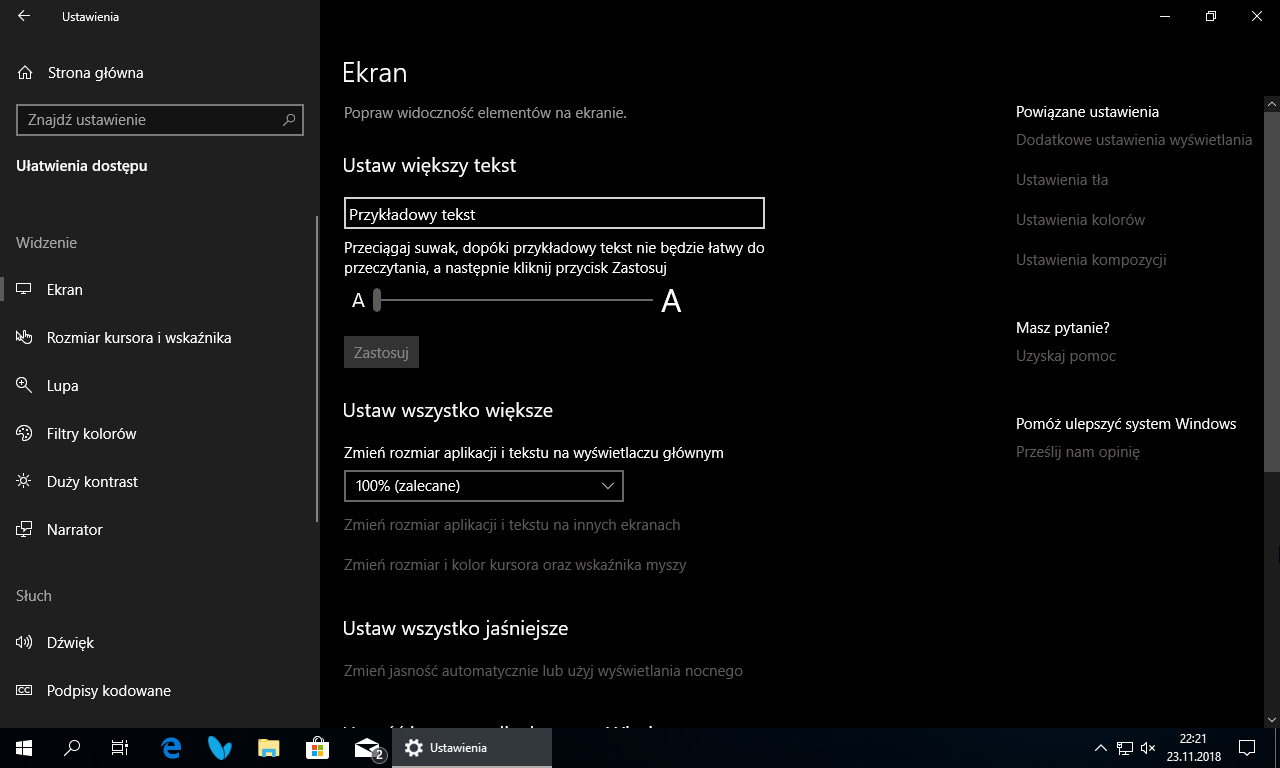
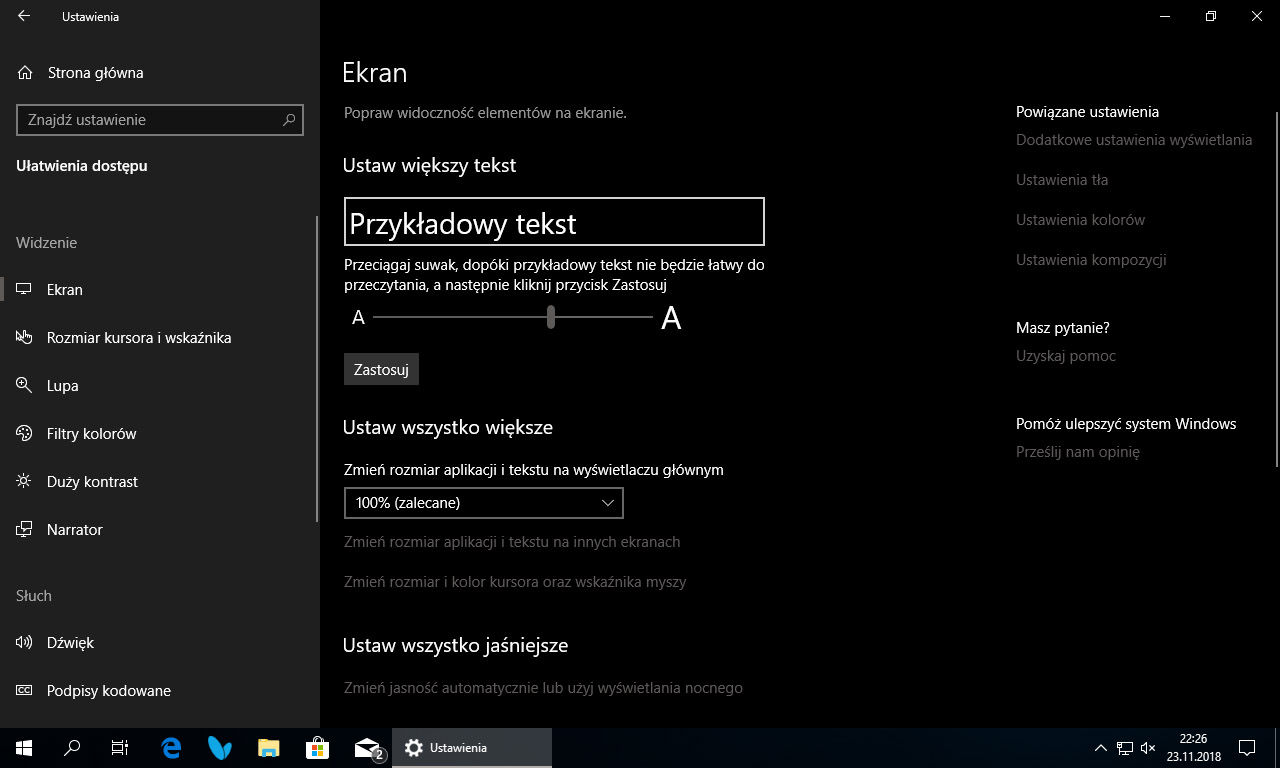
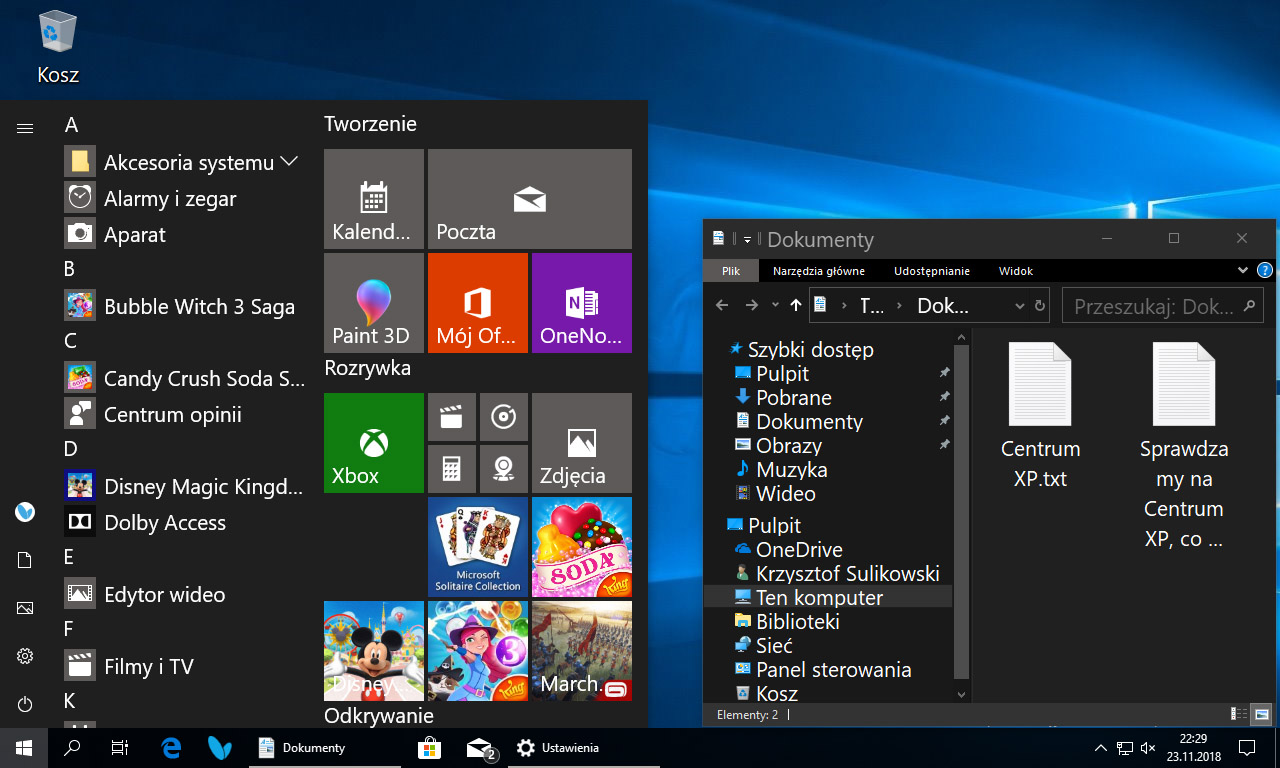
Jak można zauważyć, zmiana dotyczy tylko czcionek, ale już nie elementów interfejsu, takich jak choćby pasek zadań. Aby powiększyć nie tylko czcionkę, ale i aplikacje, poniżej polecenia Ustaw większy tekst znajdujemy sekcję Ustaw wszystko większe. Domyślną wartością jest 100%, ale z listy możemy wybrać też większą wartość: 125%. W rezultacie (przy założeniu, że rozmiar samego tekstu to dalej 100%) nasz system będzie wyglądać tak:
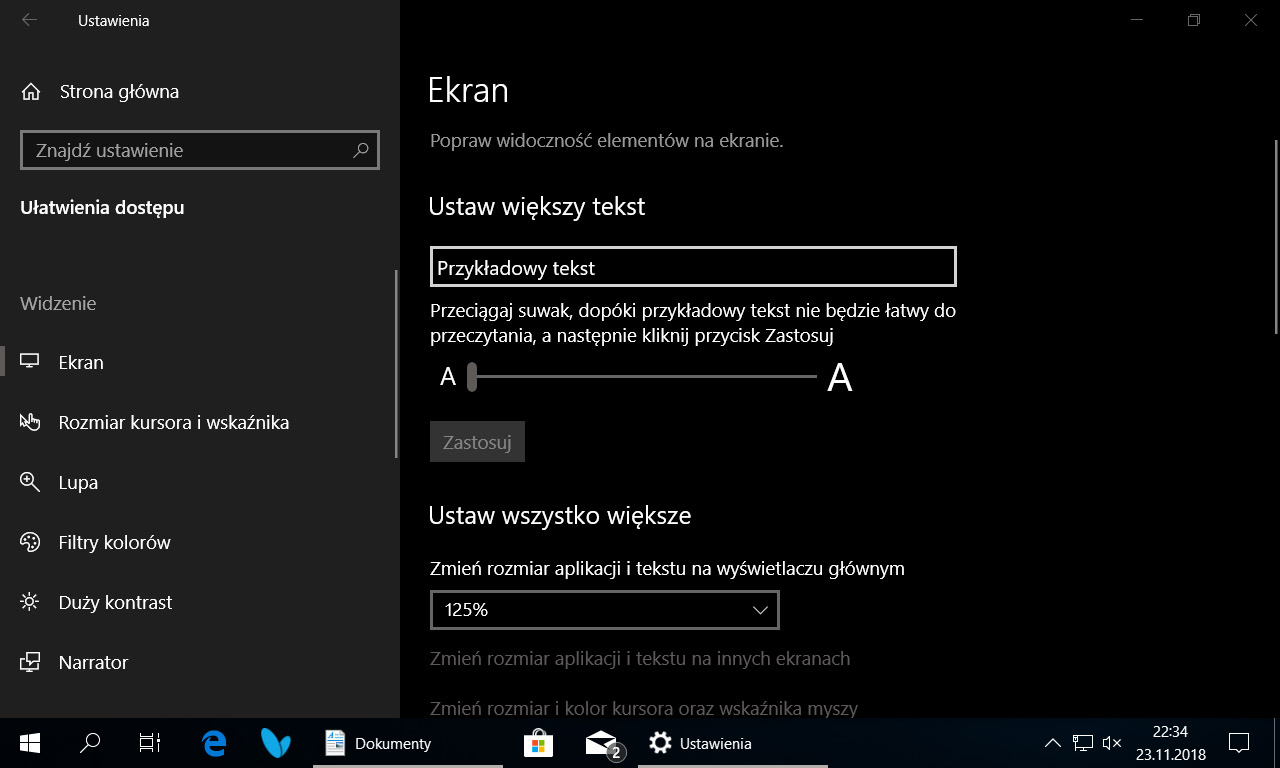
Warto poeksperymentować z obydwoma ustawieniami, aby uzyskać najbardziej optymalny efekt.
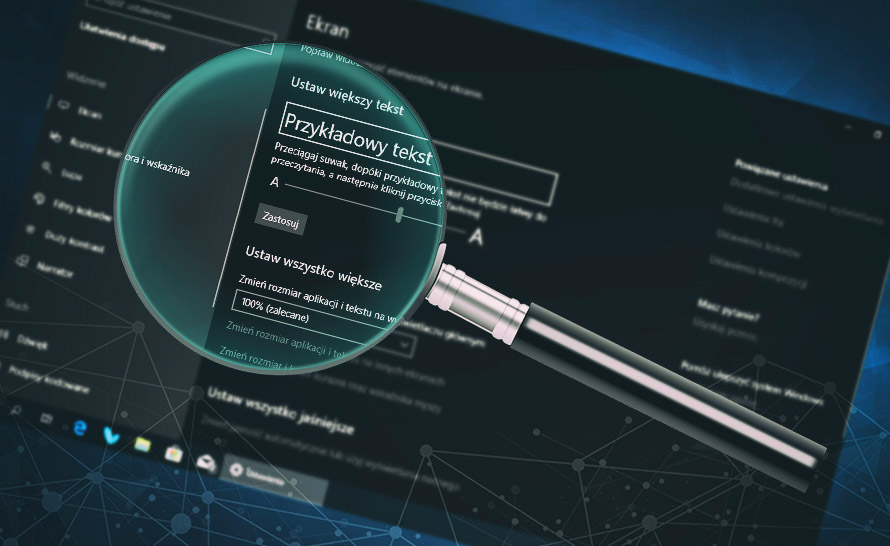
a8fe91a.jpg)